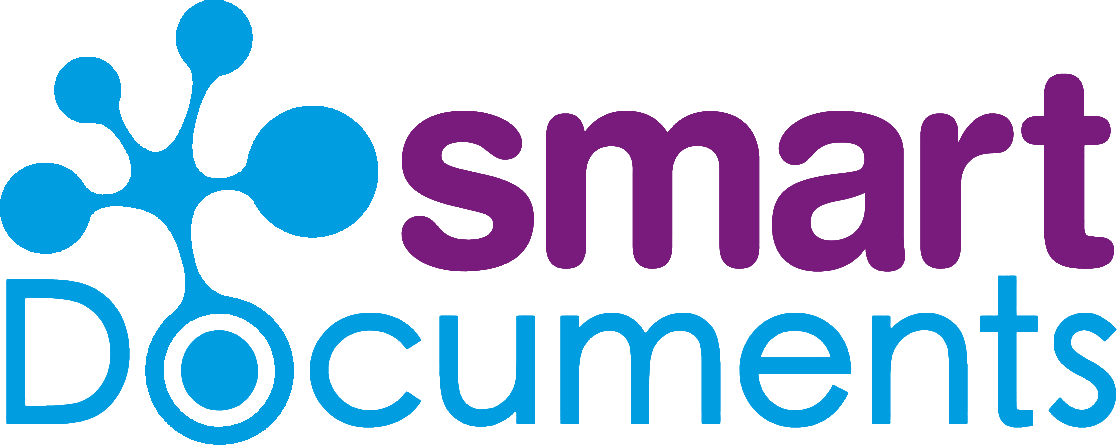Tipps & Tricks: Die Anbindung interner Datenbanken
Datenbankanbindung
Wie Sie SmartDocuments-Vorlagen
mit Datenbanken verknüpfen ...
Bei der Nutzung unserer smarten Vorlagen, ferner bei der Erstellung von Dokumenten gibt es unterschiedliche Wege, wie variable Daten in die Vorlage gelangen. Neben der klassischen Datenerfassung über den SmartWizard oder der Integration von XML-Daten aus Drittapplikationen besteht ebenso die Möglichkeit, interne sowie externe Datenbanken anzubinden.
Über die direkte Datenbankanbindung stehen Ihnen im Rahmen der Dokumentenerstellung innerhalb des SmartWizards sämtliche Datensätze zur Verfügung. So können Sie gezielt nach relevanten Daten, wie beispielsweise Adressen, Produktinformationen, oder Ähnliches suchen und müssen diese nicht manuell eingeben. Das reduziert nicht nur den Zeitaufwand im Rahmen der Dokumenterstellung sondern minimiert ebenso die Fehleranfälligkeit.
Möglichkeiten
- Interne Datenbanken
- SQL-Datenbanken (z.B. MSSQL, Oracle, MySQL, PostgreSQL)
- Datenbanktypen, die über einen JDBC-Treiber verfügen
- Externe Datenbanken
- Anbindung von Web-Datenbanken via API
Hinweis:
Um Datenbanken anzubinden, ist das Zusatzmodul “Datenbankabfrage“ erforderlich.

Und so funktioniert´s!
Die Einbindung interner SQL-Datenbanken
Im Rahmen dieses Beitrags erfahren Sie, wie Sie interne SQL-Datenbanken (z.B. MSSQL, Oracle, MySQL, PostgreSQL) innerhalb SmartDocuments einbinden können. Externe Datenbanken werden zu einem späteren Zeitpunkt in einem separaten Artikel thematisiert.
Verbindung herstellen
Über die Oberfläche SmartControl kann eine Verbindung zu einer bestehenden Datenbank hergestellt werden (vgl. Abbildung 1). Es können dabei SQL-Datenbanken vom Typ MSSQL, Oracle, MySQL, PostgreSQL oder alle anderen Datenbanktypen, die über einen JDBC-Treiber verfügen, angebunden werden. Im ersten Schritt werden die Verbindungsdaten zur jeweiligen Datenbank hinterlegt. Unterhalb dieser Verbindung können nun im weiteren Schritt beliebig viele SQL-Abfragen hinterlegt werden. In der Abfrage (vgl. Abbildung 2 wird z.B. die Verbindung zu einer Inventar-Datenbank aufgebaut und dabei die Daten Art, Marke, Modell, Serien- und Inventarnummer abgefragt. Durch die Hinterlegung eines "WHERE"-Befehls und der Einbindung einer "offenen Frage", kann im späteren Verlauf innerhalb SmartWizard eine Abfragemöglichkeit für Anwender:innen geschaffen werden. In unserem Beispiel können Anwender:innen so explizit die Datenbank nach einer bestimmen Inventarnummer durchsuchen. Bei Bedarf ist es selbstverständlich auch möglich, weitere Folge-Abfragen anhand spezifischer Parameter auf die Datenbank zu hinterlegen.
Integration in die Vorlage
Im Rahmen der Vorlagenerstellung innerhalb des SmartEditors steht die Datenbank nun zur Verfügung. Über die sogenannte „Datenbankfrage“ kann, die innerhalb des Programmteils SmartControl hinterlegte Abfrage nun in Vorlagen integriert werden. In den Eigenschaften des Frage-Typs "Datenbankfrage" (vgl. Abbildung 3) ist es beispielsweise auch möglich, die Anzahl der selektierten Datensätze festzulegen. Sprich, Sie können vorgeben, wie viele Datensätze Anwender:innen auswählen dürfen oder auch wie diese später im Dokument dargestellt werden sollen (z.B. als dynamische Tabelle). Die konfigurierten Abfragewerte erscheinen nun unterhalb der SmartDocuments-Frage und können per "Drag & Drop" ergänzt werden (vgl. Abbildung 4).
Darstellung innerhalb SmartWizard
Abhängig von der jeweiligen Konfiguration wird bei der Vorlagennutzung innerhalb des SmartWizards die Datenbank in Form einer Tabelle dargestellt. Anwender:innen haben nun die Möglichkeit, die Treffer zu filtern, zu sortieren oder auch nach bestimmten Parametern (beispielsweise nach der Seriennummer) zu suchen. Die relevanten Datensätze werden durch Anwender:innen ausgewählt und somit in das zu erzeugende Dokument übernommen (vgl. Abbildung 5).
Noch Fragen?
Gerne stehen wir Ihnen mit Rat und Tat zur Seite.
Aydin Nikkhoo
SmartDocuments Deutschland GmbH
IT-Consultant
Erkrather Str. 401
40231 Düsseldorf
-
Newsmeldungen
Newsmeldungen rund um die Welt der Dokumentenautomatisierung, Tipps & Tricks zu unserer Software, Impressionen der Events, Geschichten unserer Kund:innen, Pressemitteilungen u.v.m.
-
Eventkalender
SmartDocuments auf Reisen. Treffen Sie uns auf den unterschiedlichen Branchenevents, Fachkongressen und Partnerveranstaltungen oder nehmen Sie an unseren Webinaren und Schulungen teil.
-
Zusatzmodule & Erweiterungen
Unsere Bausteine zur individuellen Erweiterung Ihrer SmartDocuments-Software. Informieren Sie sich über unsere Zusatzmodule von Active Directory for Web-Synchronization bis XML.
-
SmartDocuments-Bestandteile
Unser Vorlagenmanagementsystem besteht aus 3 Softwareteilen: SmartControl (Administration), SmartEditor (Vorlagenerstellung) und SmartWizard (Oberfläche für Endnutzer:innen). Alle 3 Anwendungen sind standardmäßig im Lieferumfang enthalten.
-
SmartDocuments Besonderheiten
Mit SmartDocuments verwalten Sie all Ihre Vorlagen zentral. SmartDocuments unterteilt Vorlagen in 4 unterschiedliche Bereiche: Corporate Design, Inhalt, Bausteine sowie Variable Daten. Durch die Unterteilung erleichtern Sie sich die Pflege der Vorlagen enorm.
-
Schnittstellen
Medienbruchfreie Prozesse für eine effiziente Vorlagenverwaltung und Dokumentenautomatisierung. Sie möchten SmartDocuments an Ihre internen Anwendungen anbinden? - Jetzt in unserem Schnittstellenportfolio stöbern ...